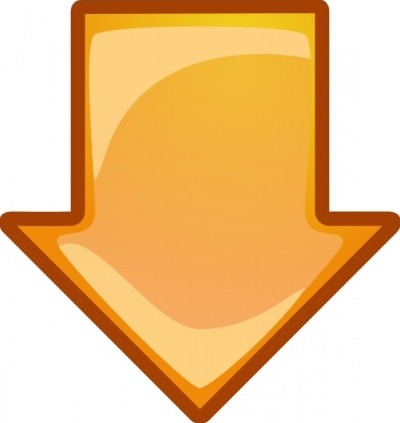Setarea certificat de încredere (root) pe un computer, portalul meu semnătură
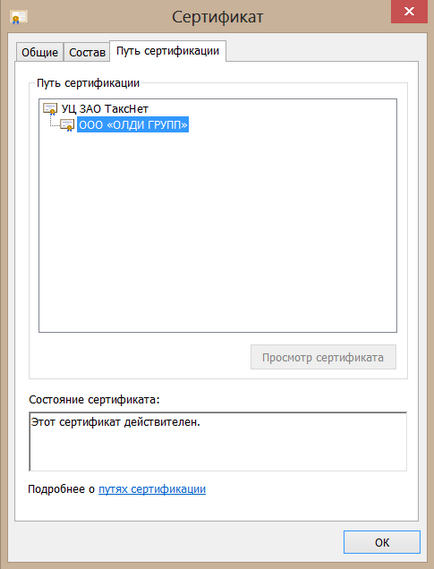
La verificarea semnăturii electronice (semnătură digitală), calculatorul nu trebuie să determine numai validitatea semnăturii dvs., dar, de asemenea, pentru a înțelege care a fost emis semnătură electronică. Fiecare certificat de semnătură electronică a indicat modul în care a fost eliberat Autoritatea de certificare (CA) pe semnătură. Odată ce sistemul este „citit“ semnătura electronică a producătorului, este necesar să se obțină informații cu privire la același producător. Pentru a face acest lucru, computerul utilizatorului este instalat certificatul rădăcină.
În cazul în care computerul utilizatorului este instalat certificatul rădăcină al Autorității de Certificare, atunci toate certificatele emise de aceste CAS sunt considerate valabile (cu condiția ca perioada lor de valabilitate nu a expirat încă).
Având în vedere toate cele de mai sus, putem concluziona că la certificatul de sistem de semnătură electronică a fost percepută ca fiind „reale“, trebuie să instalați Autoritatea de certificate rădăcină de certificare care a fost lansat cu semnătură electronică.
Mai departe pentru a instala certificatul rădăcină:
Înainte de a instala un certificat rădăcină, descărcați de pe site-ul centrului de certificare care a emis semnătura digitală, sau de pe site-ul nostru la rubrica: Program pentru PE.
1. Faceți dublu clic pe certificatul salvat sau faceți clic pe butonul din dreapta al mouse-ului și selectați elementul așa cum este prezentat în figură.
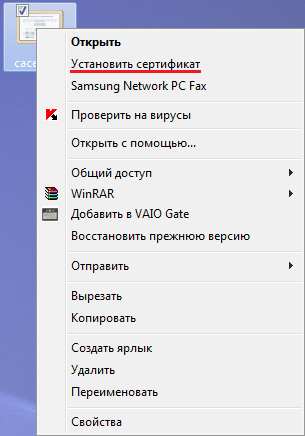
2. Faceți clic pe butonul „Next“ în fereastra care apare.
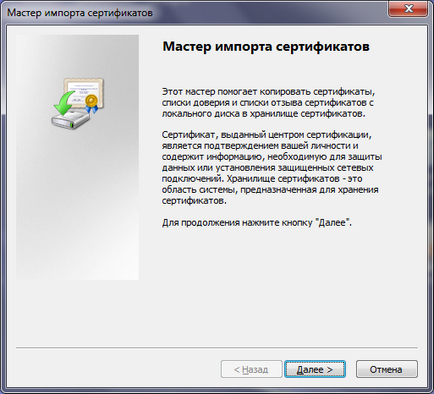
3. În fereastra următoare, selectați „Locul toate certificatele în următorul magazin“ și faceți clic pe butonul „Browse ...“.
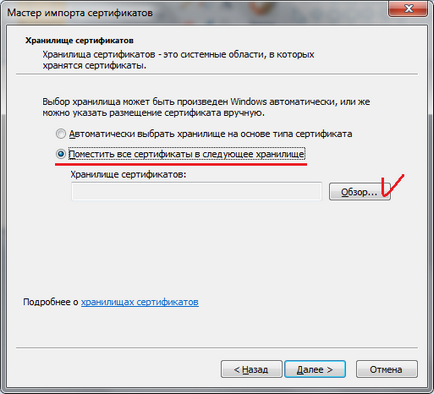
4. În fereastra pop-up, selectați "Trusted Root Certification Authorities" și faceți clic pe "OK".
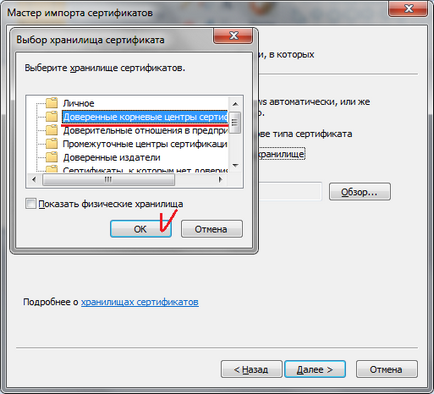
5. O fereastră pop-up se va închide și ar trebui să fie așa cum se arată în figură. Dacă informațiile din caseta „Certificat Store“ nu apare, du-te la punctele 3, 4, și repetați acești pași din nou. Dacă este afișat totul, așa cum este prezentat mai jos, faceți clic pe „Next“.
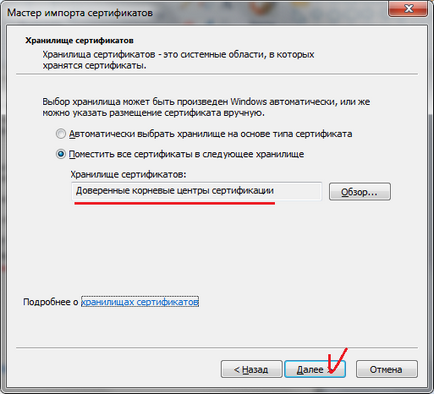
6. Când ați terminat, faceți clic pe "Finish".
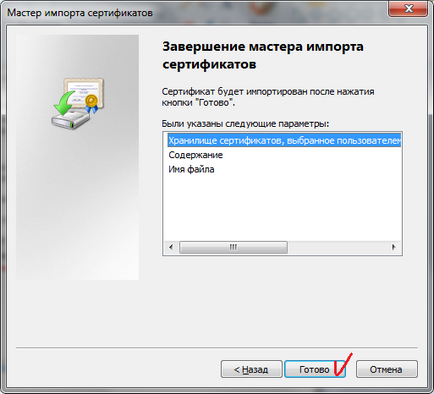
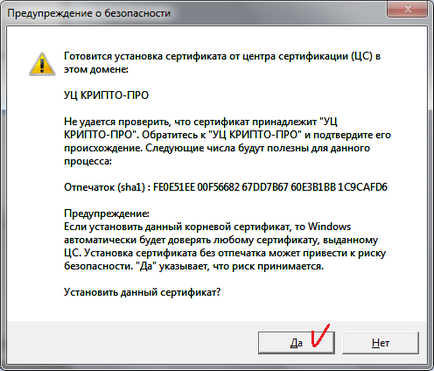
8. În cazul în care mesajul anterior nu apare în fereastra următoare, faceți clic pe „OK“, așa cum se arată în figură.
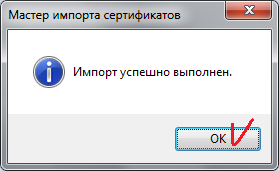
Podravlyaem! Acum, Autoritatea de certificare rădăcină sertitsikat a fost instalat cu succes!
maximă EDS pentru 8000 p.
Suntem încântați să oferim o semnătură electronică de ofertare cu domeniul maxim! maximă EDS permite să participe la licitație, precum și la etajele de tranzacționare federale și mai mult de 100 de site-uri comerciale. Domeniul de aplicare al semnăturii electronice maximă:
- Economii-ACT (sberbank-ast.ru);
- platformă unificată electronice de tranzacționare (roseltorg.ru);
- Sistemul electronic de tranzacționare (zakazrf.ru);
- ETP „MICEX-IT» (etp-micex.ru);
- PTC de licitație (rts-tender.ru).
- Site-uri comerciale incluse în AETP.
Licență Crypto-Pro CSP 3.9 timp de 1 an și un vehicul protejat - Indicativul inclus!
Doriți să obțineți sfaturi cu privire la utilizarea semnăturilor electronice?
Telefon: 8 (495) 724-76-06